
Veprimet paraprake
Ka një numër veprimesh që duhet të kryhen para se të kontrollojnë zërin nga mikrofoni në një webcam. Së pari, sigurohuni që të instaloni shoferët në përputhje me modelin e blerë të Webcam. Ata do të shtojnë një pajisje të re të inputeve dhe të kapjes së imazhit në sistemin operativ. Një shembull se si ndodhin shoferët e ngarkimit, mund të lexoni në artikullin në lidhje me modelin nga Logitech ose të përdorni kërkimin në faqen tonë për të gjetur udhëzime në mënyrë specifike për modelin tuaj.
Lexo më shumë: Shkarkoni shoferët për Webcam Logitech
Hapi tjetër është instalimi i lejeve për të përdorur aplikacionet e mikrofonit. Ne do të shikojmë si standardin e standardeve, dhe zgjidhjet shtesë, kështu që parametri i privatësisë duhet domosdoshmërisht të ketë vendosjen e duhur.
- Për ta bërë këtë, hapni "Start" dhe shkoni te "Parametrat".
- Ndër të gjitha pllakat, zgjidhni "Privacy".
- Gjeni mikrofonin në panelin e majtë dhe klikoni në këtë linjë.
- Aktivizoni "Lejoni Aplikacionet Qasja në kalimin e parametrave të mikrofonit".
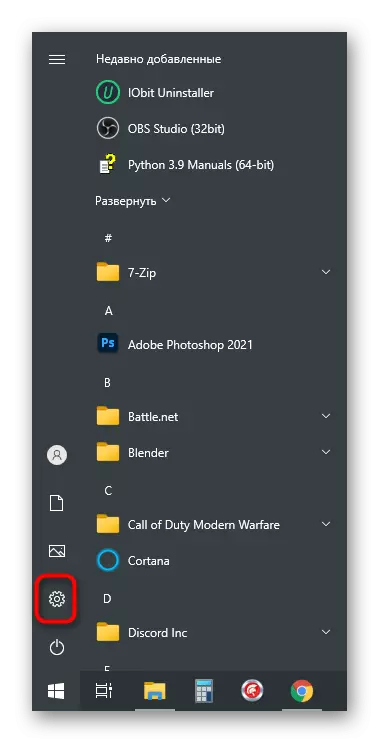
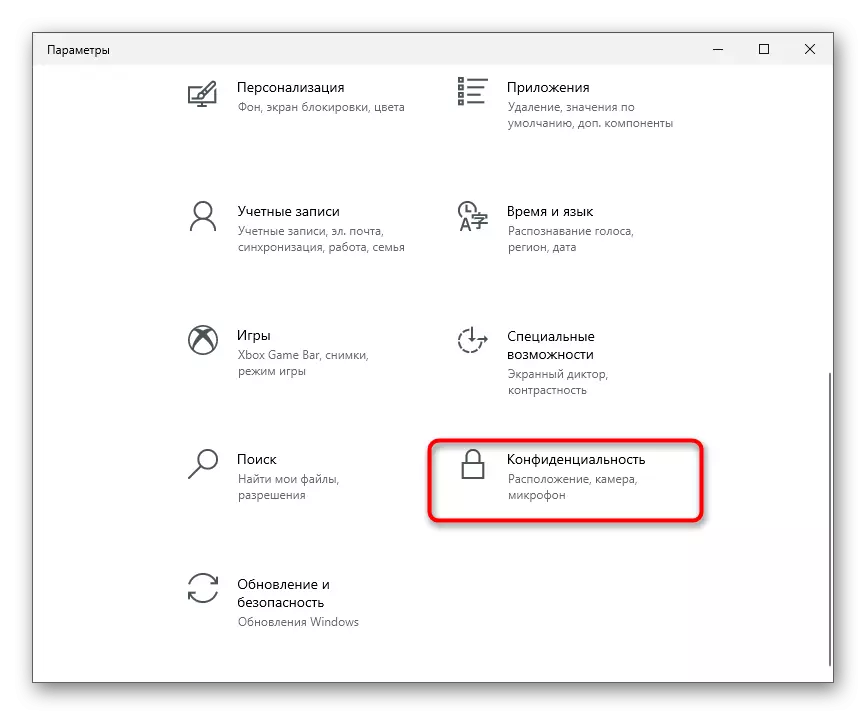

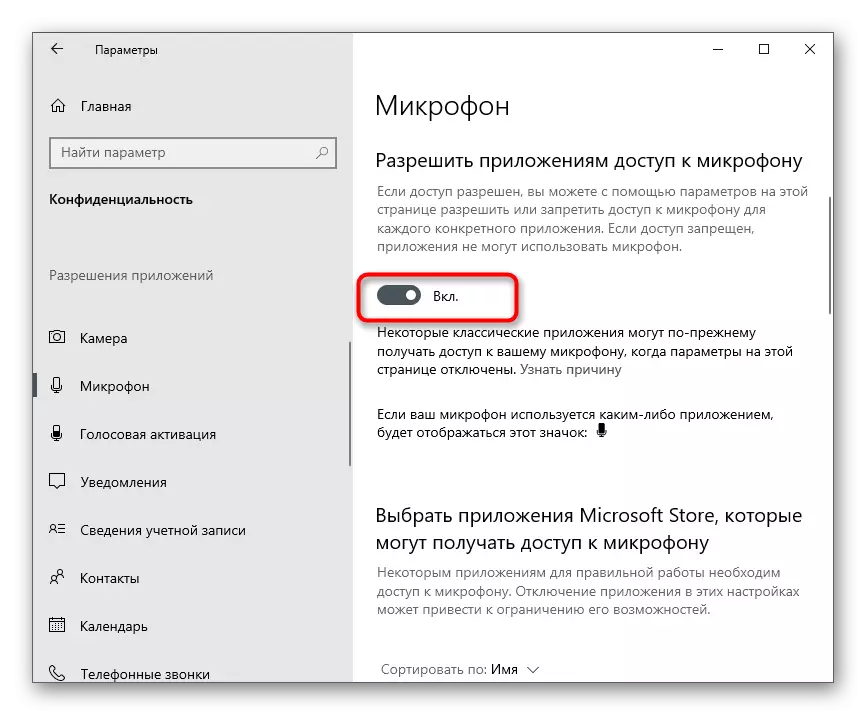
Veprimi i fundit është zgjedhja e pajisjes që përdoret nga parazgjedhja në mënyrë që të përcaktohet gjithmonë nga programet ose shfletuesit dhe nuk duhet të ndryshojë manualisht cilësimet çdo herë.
- Në të njëjtën aplikim "Parametrat", klikoni në tjegullën e parë - "sistem".
- Shkoni në seksionin "Sound" dhe sigurohuni që mikrofoni i webcam të zgjidhet në bllokun "Enter".
- Nga rruga, këtu ju mund të gjeni se si i përgjigjet zërit. Thoni ndonjë frazë dhe shikoni nëse gjendja e shiritit dinamik do të ndryshojë pranë "kontrolloni mikrofonin".
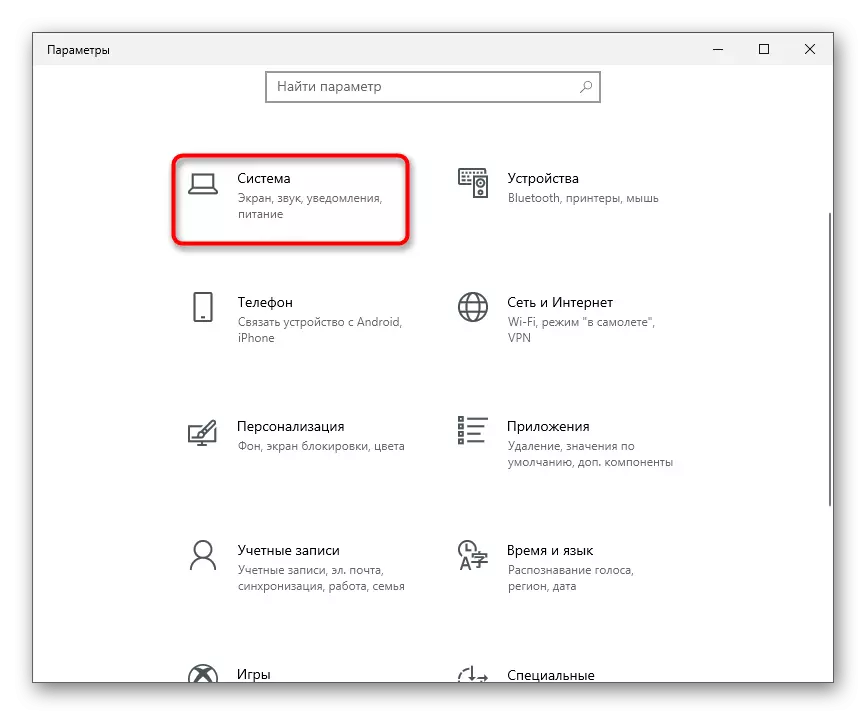
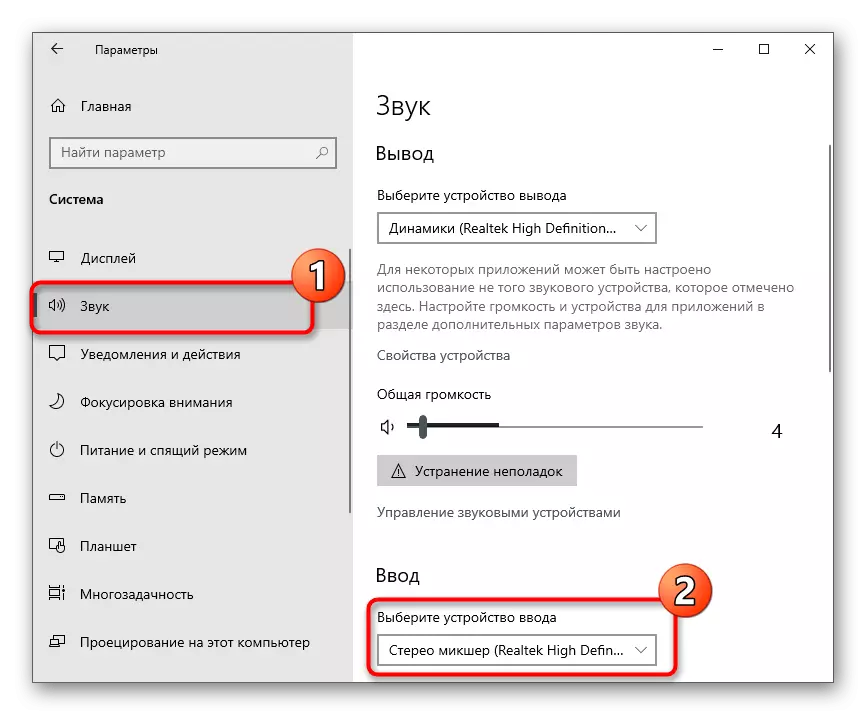
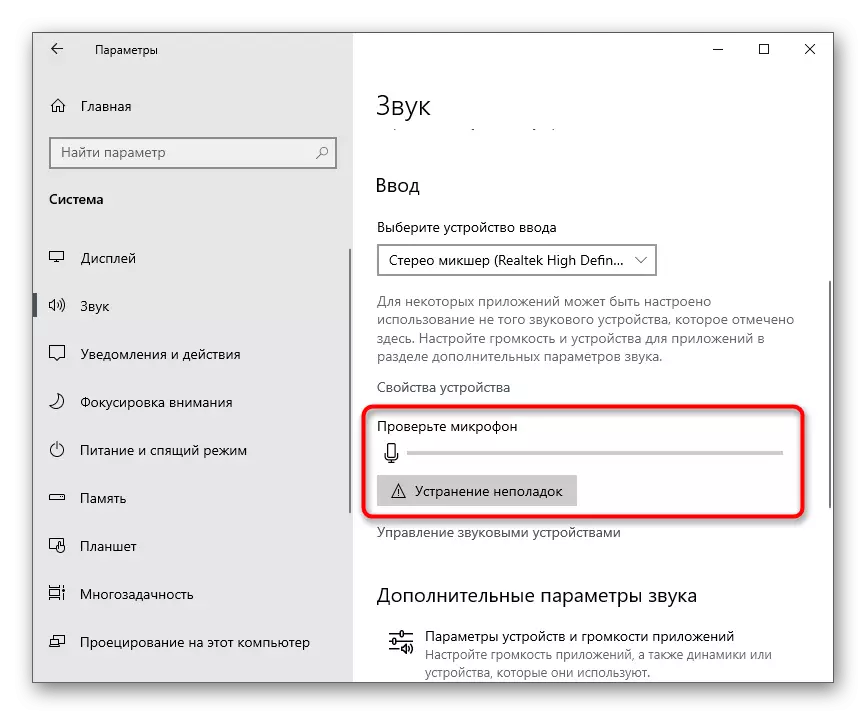
Tani ju mund të kontrolloni zërin, një webcam Addictive në sistemin operativ. Ne do të shqyrtojmë të gjitha metodat në dispozicion, dhe ju mund të zgjidhni atë optimale.
Metoda 1: Aplikimi i regjistrimit të zërit
Një aplikim i quajtur Regjistrimi i zërit është i instaluar në Windows 10 dhe përdoret vetëm për të krijuar skedarë të shëndoshë duke përdorur një mikrofon. Mund të përdoret në mënyrë të sigurt për të kontrolluar pajisjen nëse nuk ka dëshirë për të ngarkuar softuer shtesë.
- Për të filluar, menuja "Privatësia", të cilën ne kemi folur më lart, kontrolloni jo vetëm lejet e përgjithshme, por gjithashtu në mënyrë specifike për aplikimin në shqyrtim, pak të derdhni poshtë listën.
- Pastaj hapni menunë e fillimit dhe përdorni vargun e kërkimit, gjeni aplikacionin standard të regjistrimit të zërit.
- Ndërfaqja e saj është jashtëzakonisht minimale, kështu që vetëm butoni i mikrofonit shfaqet në dritaren kryesore. Kliko atë për të filluar menjëherë regjistrimin.
- Më tregoni një palë frazash dhe klikoni mbi butonin për të ndaluar regjistrimin.
- Menjëherë rezultati do të shfaqet që mund të dëgjoni. Lëvizni slider në afatin kohor në një zonë të caktuar, nëse nuk doni të dëgjoni të gjithë rekordin.
- Pas dëgjimit, ju mund ta fshini atë në mënyrë që skedari i panevojshëm të mos ruhet në kompjuter.
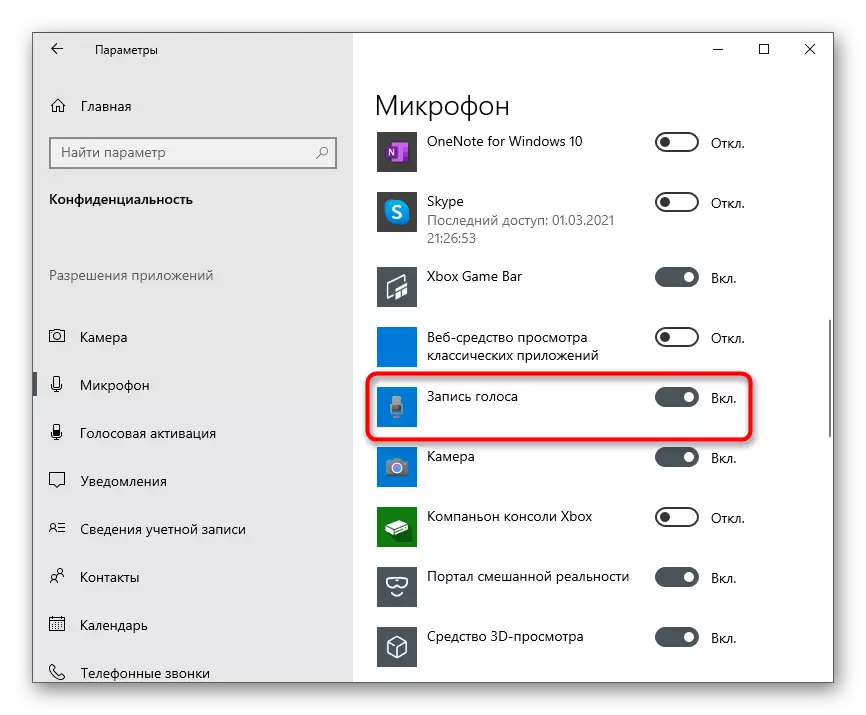
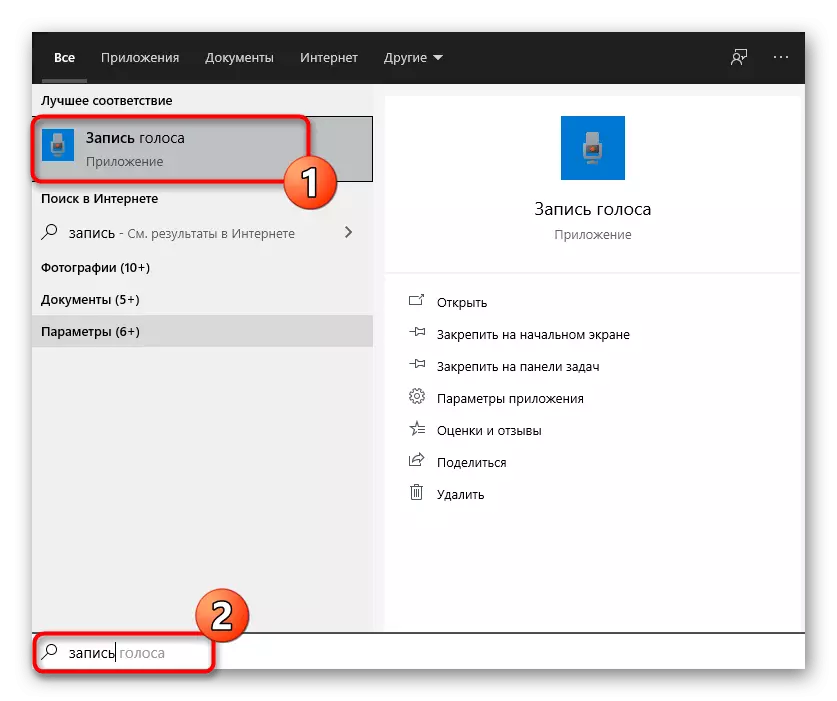
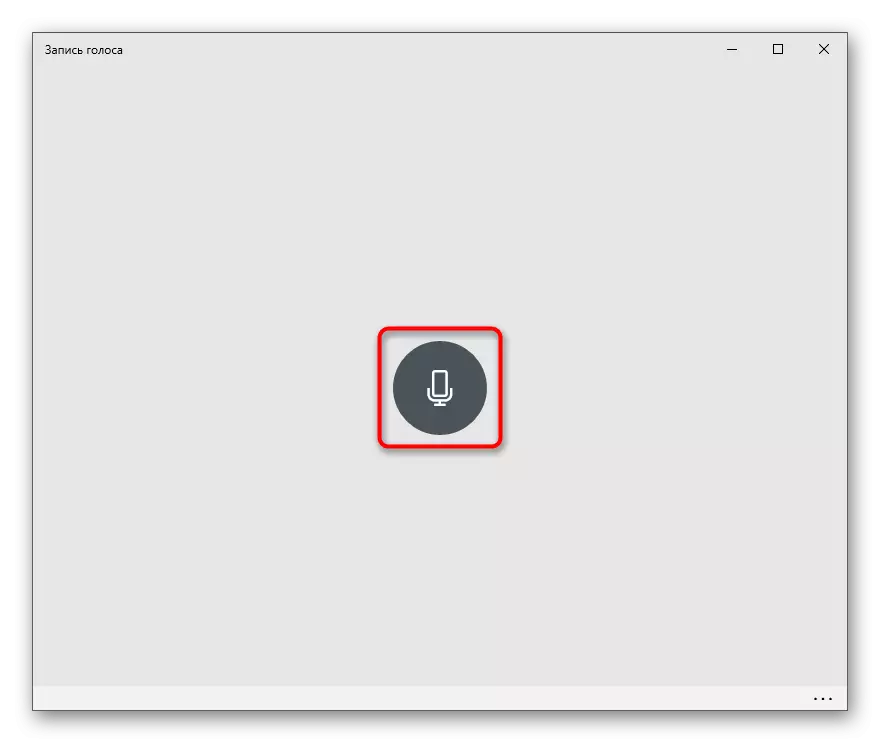
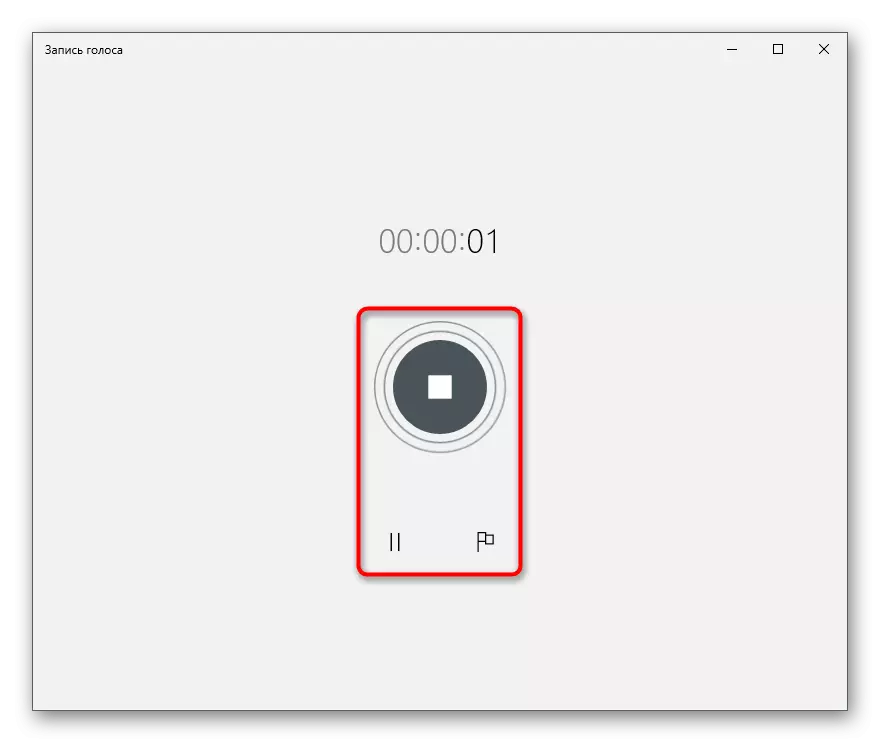
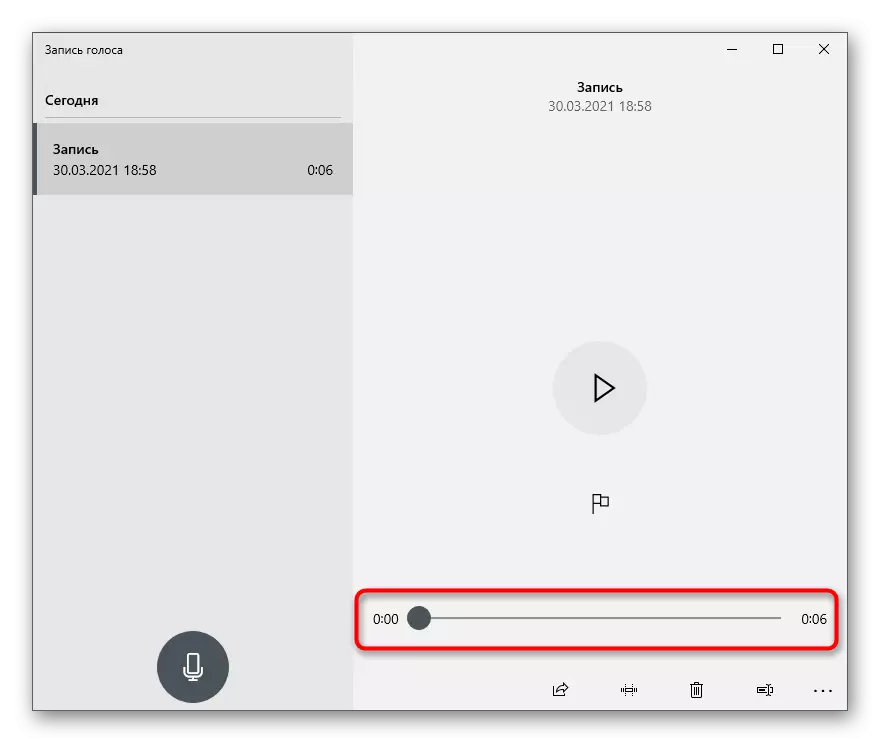
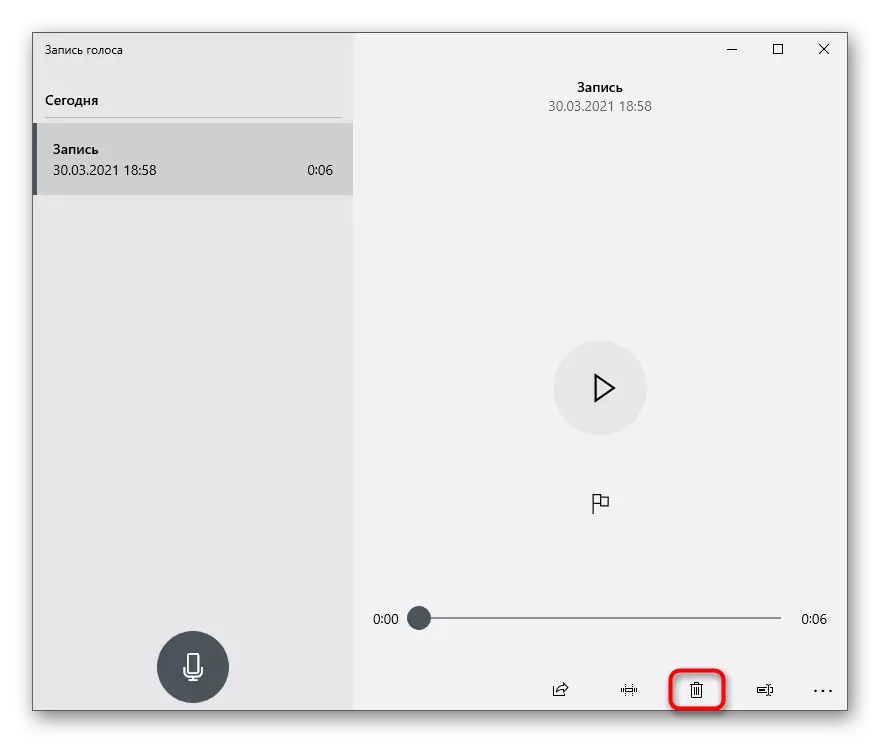
Metoda 2: Ndryshimi i parametrit të punës së Webcam
Në Windows, ka një tjetër veçori që ju lejon të kontrolloni zërin nga mikrofoni i Webcam. Punon në një parim krejtësisht të ndryshëm, pasi zëri juaj transmetohet menjëherë në kufje ose altoparlantë të lidhur, të cilat mund të komplikojnë vlerësimin e cilësisë për disa.
- Në aplikacionin "Parametrat", zgjidhni seksionin "Sistemi", hapni kategorinë "Sound" dhe nga fundi nga mbishkrimi i hyrjes klikoni në rreshtin e "pajisjes së pajisjes".
- Gjeni bllokun "Cilësimet e lidhura" dhe klikoni mbi "pajisjet e avancuara të pajisjes".
- Në një dritare të re, shkoni në skedën "Dëgjoni" dhe kontrolloni kutinë e zgjedhjes "Dëgjoni nga kjo pajisje".
- Nëse keni nevojë, hiqni volumin në skedën "Nivelet" për të dëgjuar më mirë zërin tuaj në kufje ose nëpërmjet altoparlantëve.
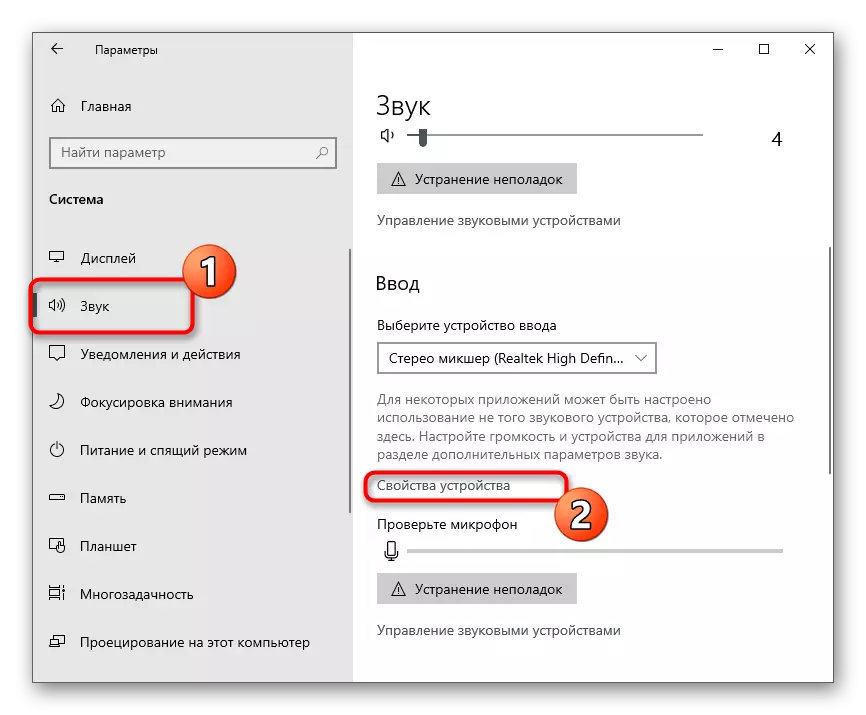
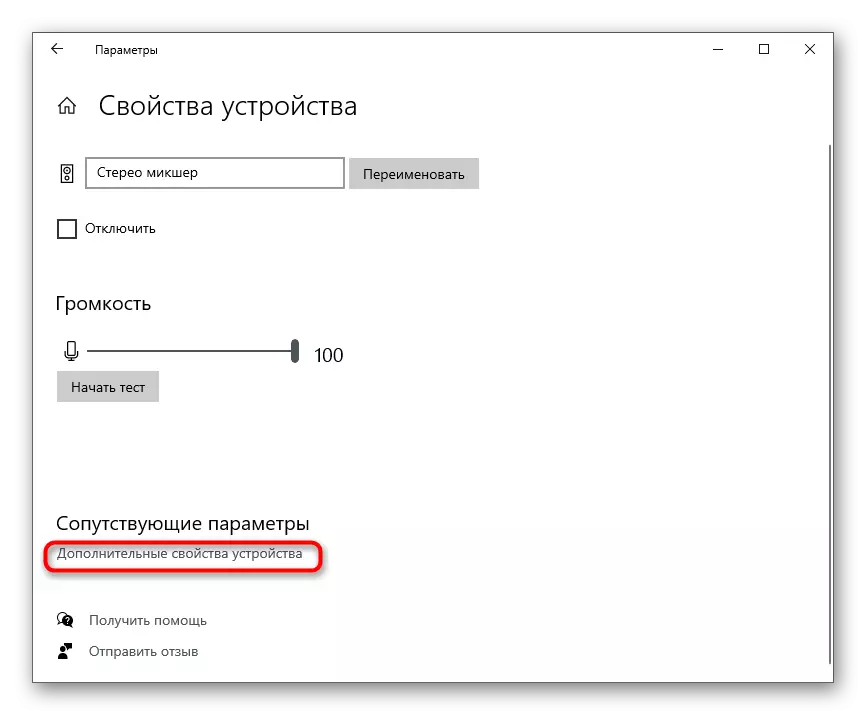
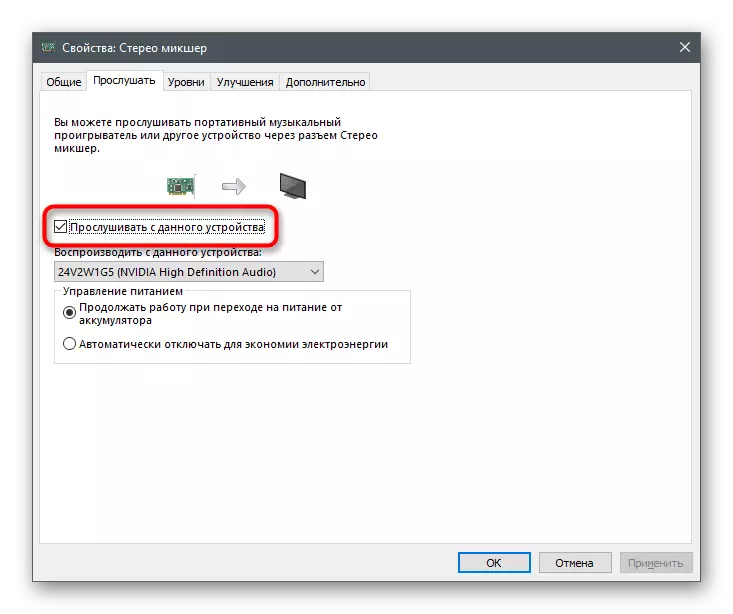
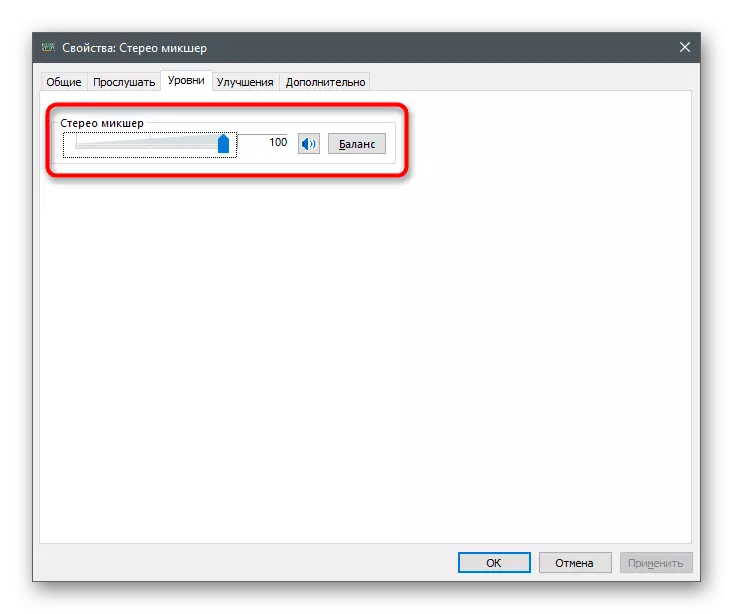
Ndryshimet do të hyjnë në fuqi menjëherë pas klikimit në "Aplikoni" dhe mund ta provoni pajisjen. Mos harroni të çaktivizoni këtë veçori pas kontrollit në mënyrë që të mos dëgjoni veten gjatë një bisede me miqtë.
Metoda 3: Skype
Skype është programi më i popullarizuar i komunikimit i pajisur me dhe mjet për të kontrolluar pajisjet për telefonata. Ajo do të jetë në gjendje të përdorë vetëm për përdoruesit të cilët kanë një llogari në këtë kërkesë.
- Në Windows 10 Skype të instaluar nga default - Run atë duke gjetur skedarin e ekzekutueshëm përmes "Start".
- Pas autorizimit në profil, klikoni mbi tre pika horizontale në të djathtë të pseudonimit dhe nga menyja e kontekstit që shfaqet, zgjidhni "Settings".
- Shkoni në seksionin "Sound and Video".
- Filloni diçka për të thënë dhe kontrolloni pozicionin e shiritit dinamik nga poshtë nga mbishkrimi "Mikrofoni". Nëse nuk reagon, sigurohuni që pajisja e saktë e hyrjes të jetë zgjedhur.
- Një tjetër mundësi është që të shkosh në skedën "Call" dhe të telefononi shërbimin e testit të jehonit bot. Ai do të sugjerojë të thotë diçka në mikrofon, dhe pastaj riprodhon dëgjuar.
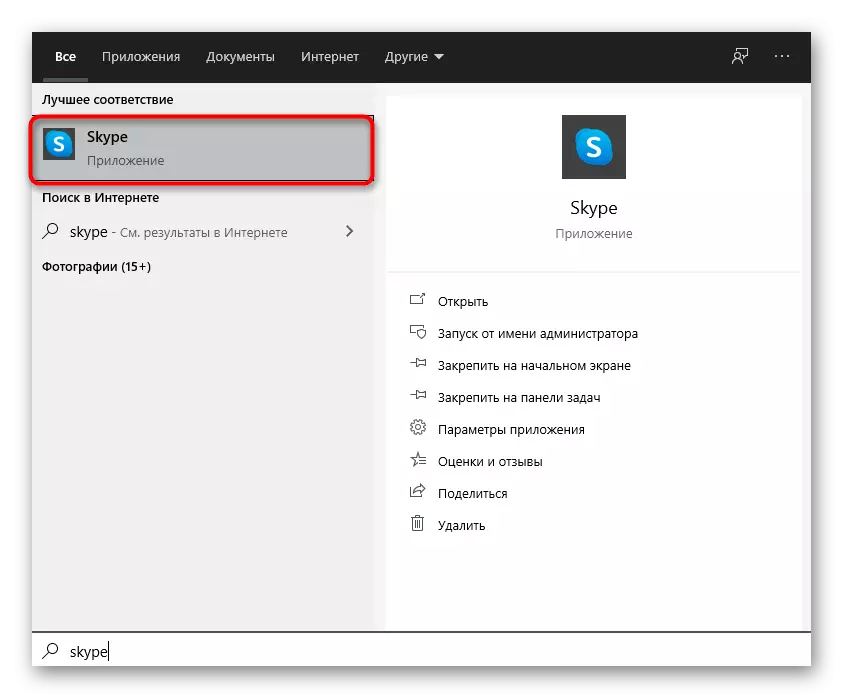
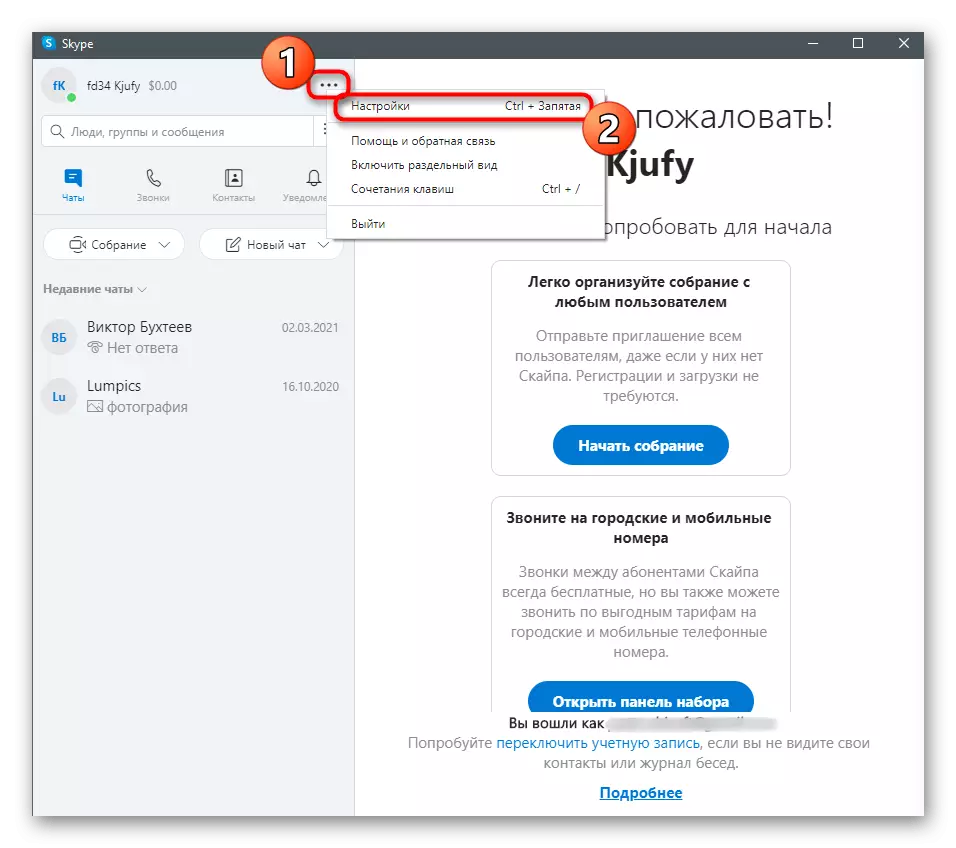
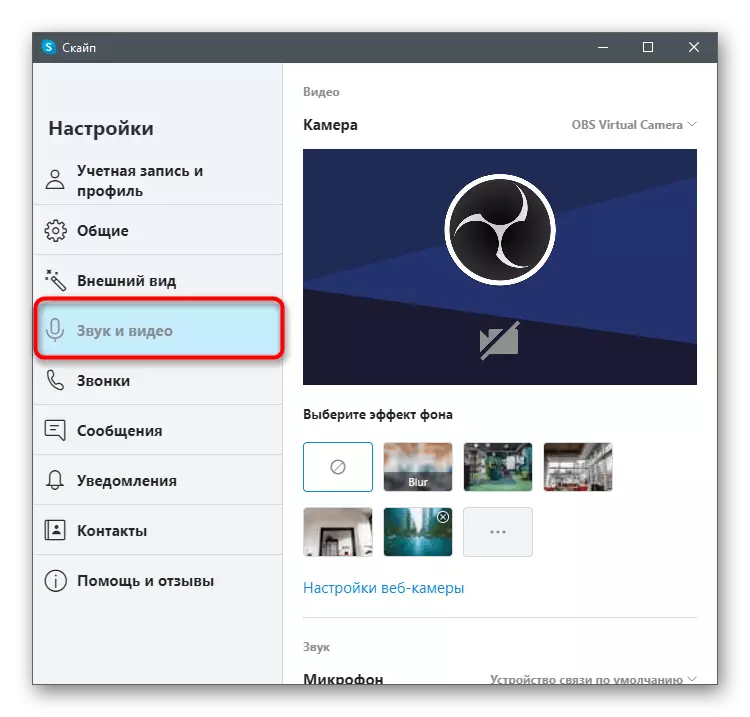
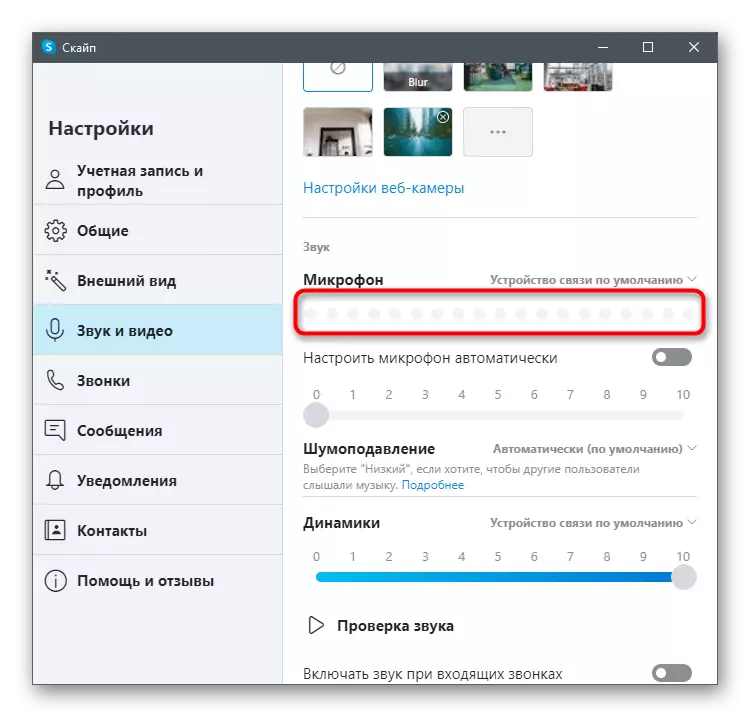
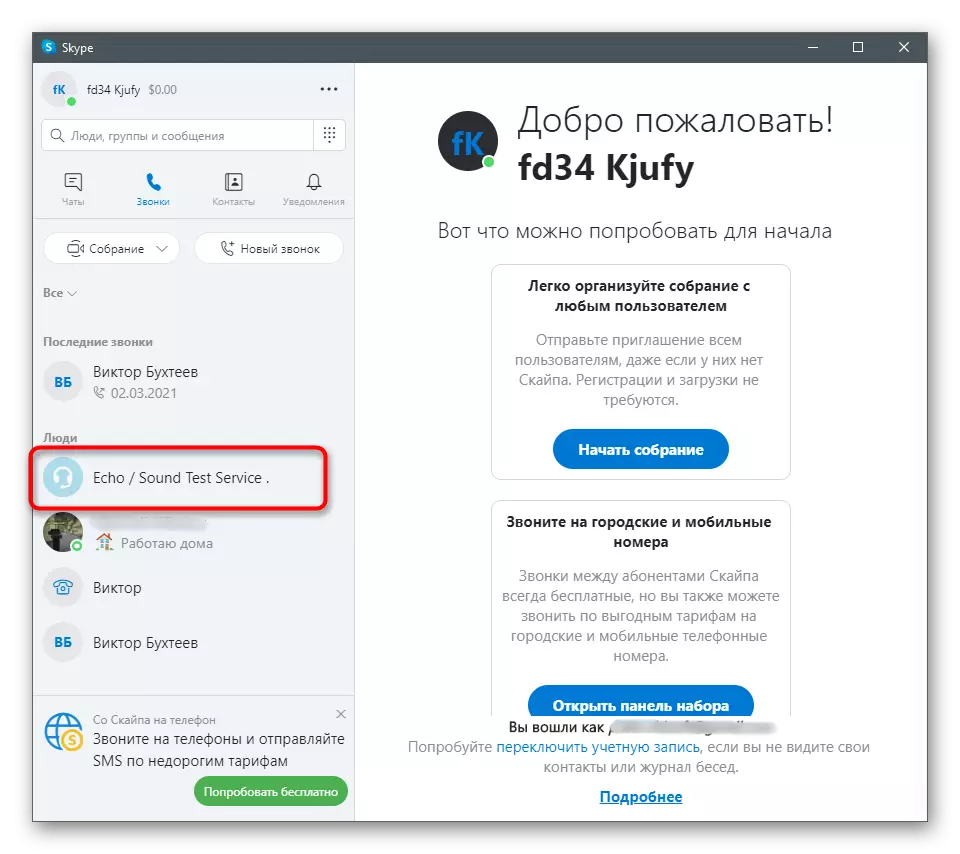
Më shumë informacion se si të kontrolloni mikrofonin në Skype dhe cilat vështirësi mund të lindin, lexoni artikullin më poshtë. Atje do të mësoni për secilën nga metodat e paraqitura dhe do të merrni më shumë informacion mbi këtë temë.
Lexo më shumë: Kontrollimi i mikrofonit për programin Skype
Metoda 4: Programet e regjistrimit të zërit
Ka programe të veçanta që ju lejojnë të regjistroni zërin tuaj nga mikrofoni, dhe pastaj të dëgjoni atë ose të ruani skedarin e përfunduar. Ato ofrojnë funksione shumë më tepër se ato të përshkruara në metodën 1, por tani nuk do t'i kuptojmë ato, por vetëm tregoni se si mund ta kontrolloni mikrofonin në shembullin e guximit.
- Përdorni butonin e mësipërm për të vazhduar me guxim, dhe pastaj instaloni programin në kompjuterin tuaj. Pas fillimit, ju mund të klikoni në ikonën rekord duke aktivizuar këtë proces.
- Do të ketë një audioist të regjistruar, që do të thotë që ju mund të tregoni një palë frazash në mënyrë që ata të ruhen.
- Shtypni butonin "Stop" pasi është shkruar mjaftueshëm për të dëgjuar.
- Nëse është e nevojshme, ndryshoni mikrofonin ose folësit nëse papritmas, kur regjistroni diçka shkoi keq.
- Klikoni butonin për të luajtur rrugën që nga fillimi ose të lëvizni slider në çdo vend në afatin kohor.
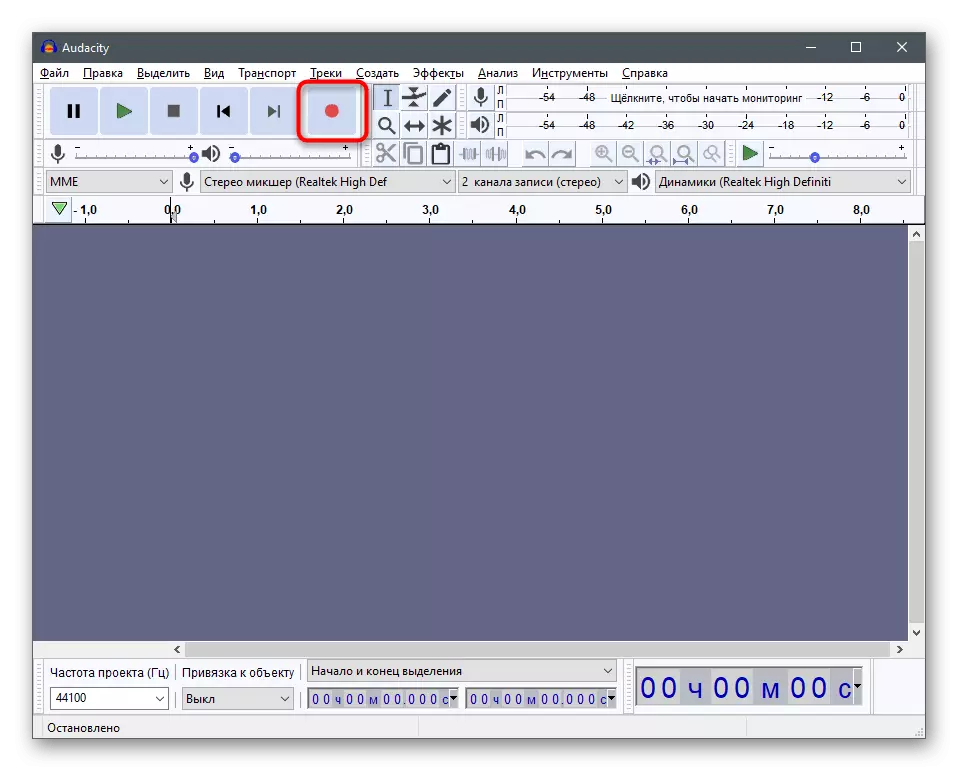
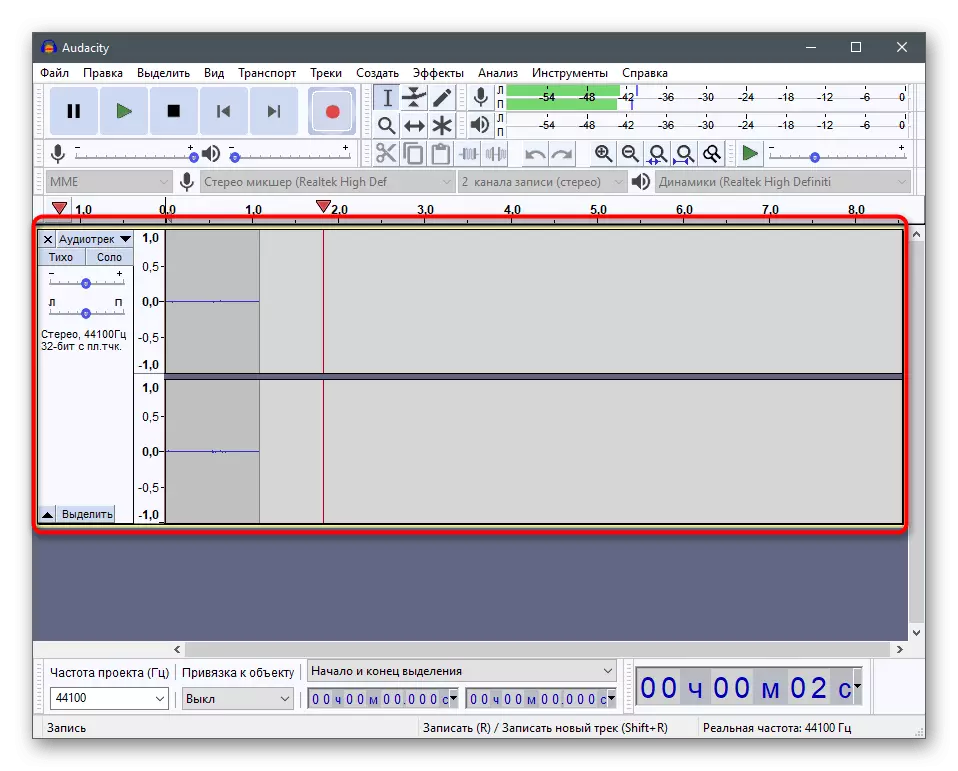
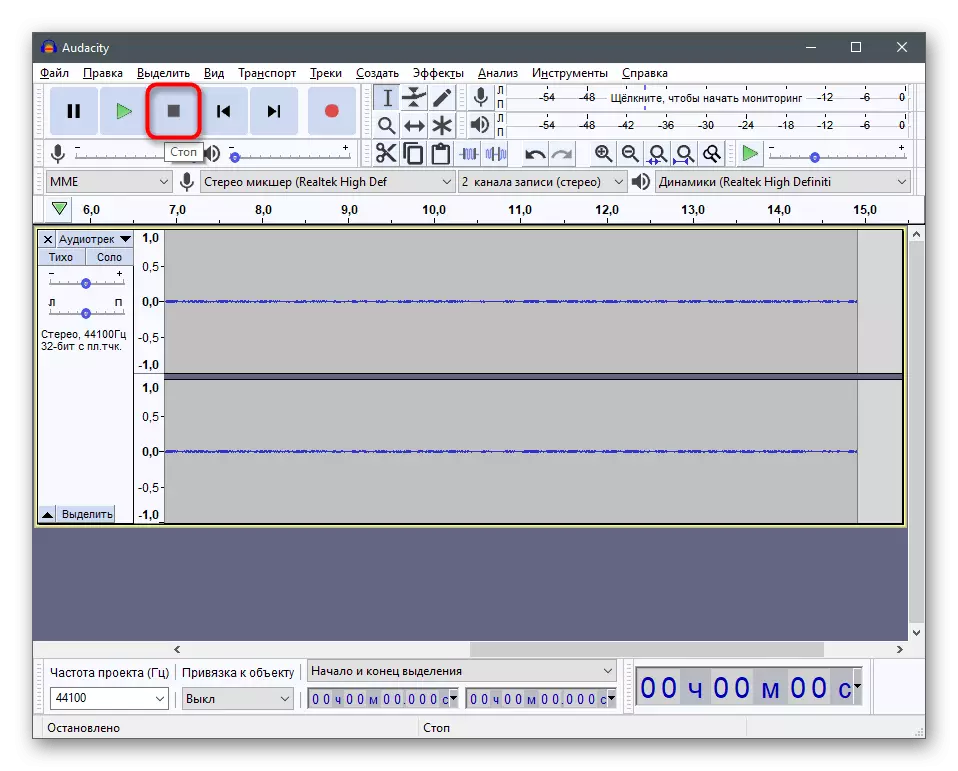
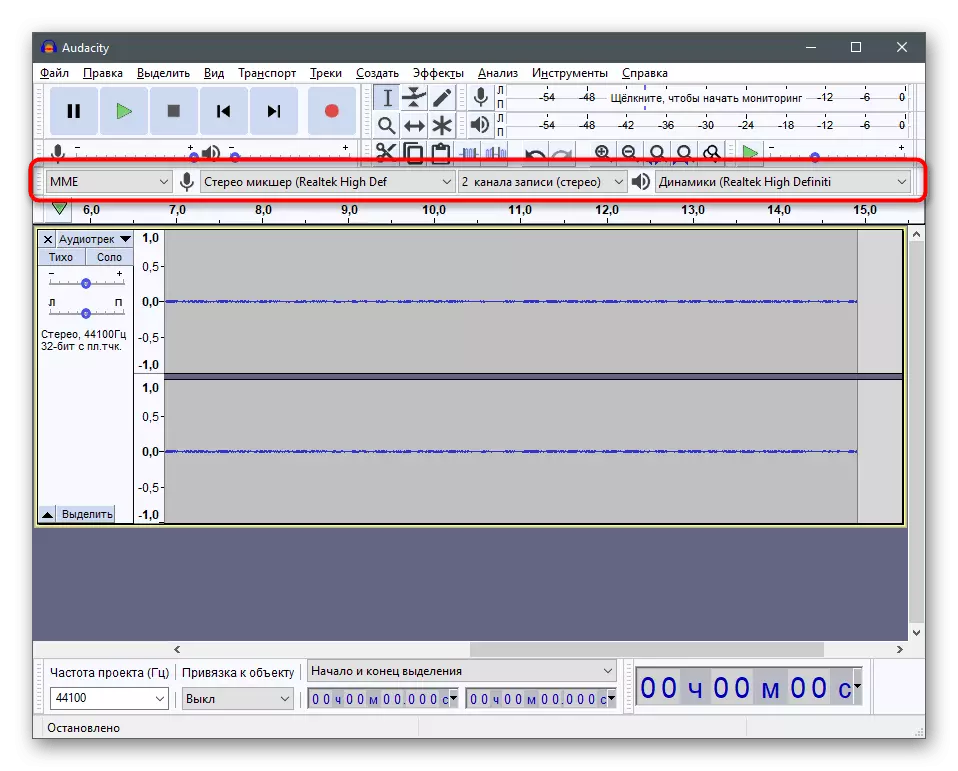
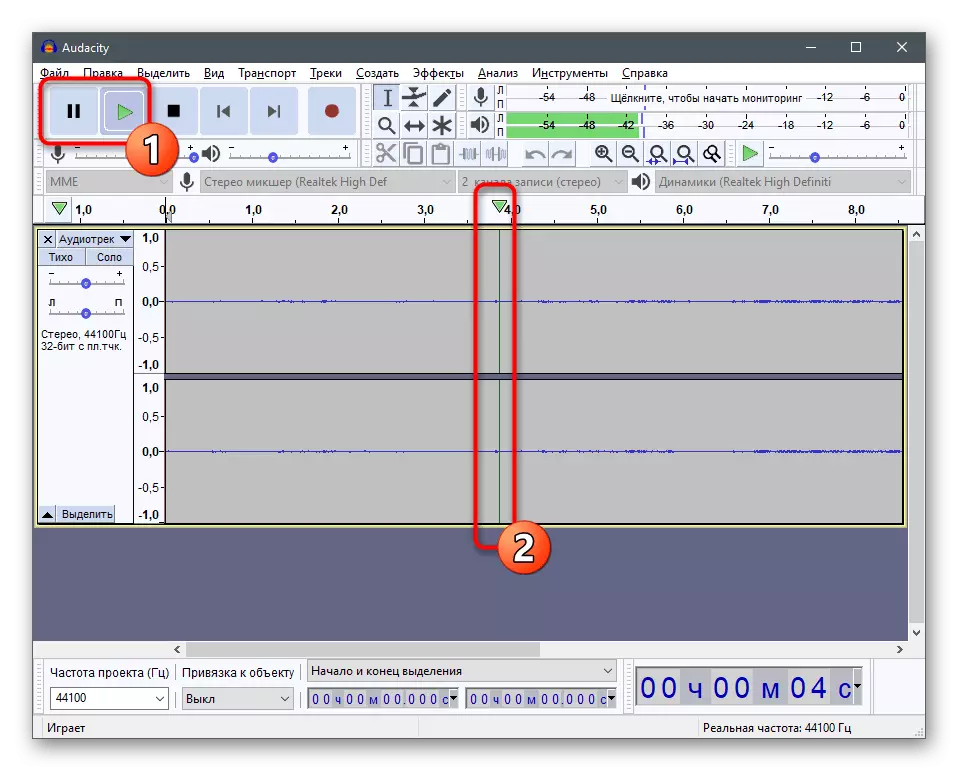
Nëse nuk do të përdorni rekordin e krijuar, thjesht mund të dilni nga programi dhe të anuloni ndryshimet e bëra.
Përveç guximit, ka ende shumë programe të ndryshme për regjistrimin e tingujve që gjithashtu përballen me detyrën. Ne rekomandojmë t'i shohim ato, nëse nuk konsiderohet se nuk jeni të kënaqur, por metoda e përdorimit të softuerit të palës së tretë është i përshtatshëm për të kontrolluar mikrofonin.
Lexo më shumë: Programet e regjistrimit të zërit nga një mikrofon
Metoda 5: Shërbimet Online
Shërbimet online janë një tjetër mjet i përshtatshëm i testimit të zërit nga një webcam, i cili i përshtatet përdoruesve të cilët nuk duan të shkarkojnë softuer shtesë. Ky është avantazh i metodës, pasi që faqja mund të hapet në çdo shfletues dhe të kontrollojë fjalë për fjalë për minutë. Ne do ta konsiderojmë këtë rekomandim për shembullin e një faqeje popullore.
Shko tek Shërbimi Online Webcammatorest
- Hapni faqen kryesore të WebcammatorTest dhe klikoni mbi "Mikrofonët e kontrollit".
- Sigurohuni që të jepni leje për të përdorur pajisjen në njoftimin e pop-up.
- Ju do të shihni një qark dinamik me volumin aktual dhe nga mbi butonin "Start Regjistro", duke klikuar në të cilën fillon të kontrollojë pajisjen.
- Flisni në mikrofon dhe pas përfundimit, klikoni "Dëgjo".
- Shikoni regjistrimin dhe sigurohuni që mikrofoni të funksionojë mirë ose duhet të korrigjojë volumin e saj.
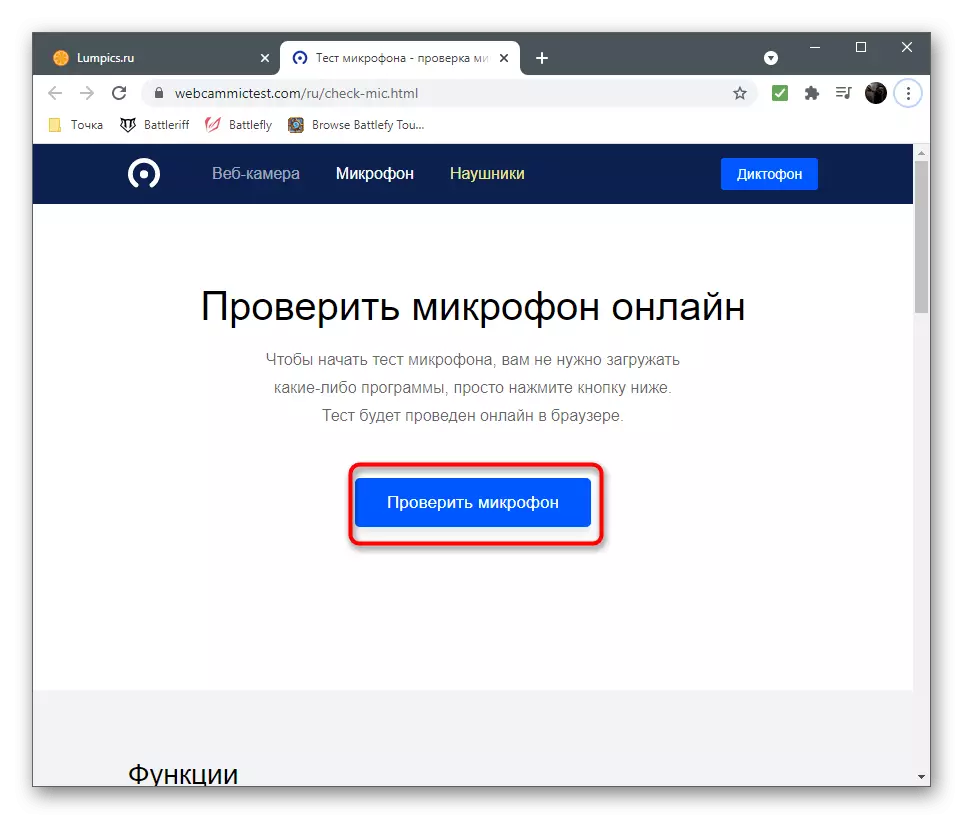
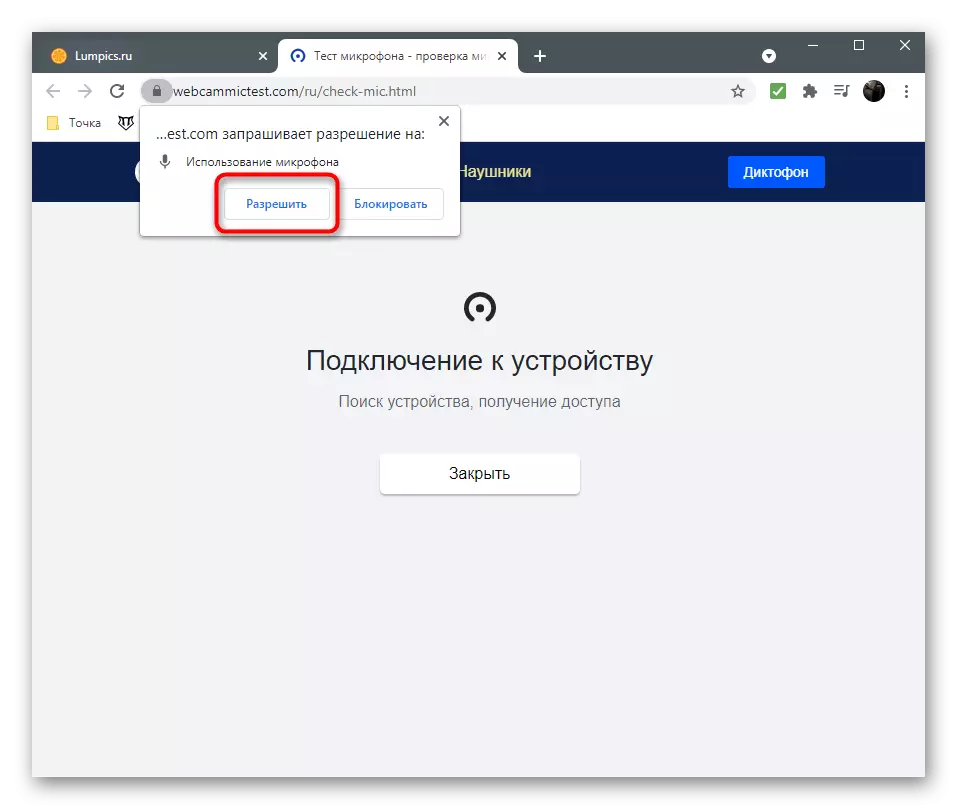
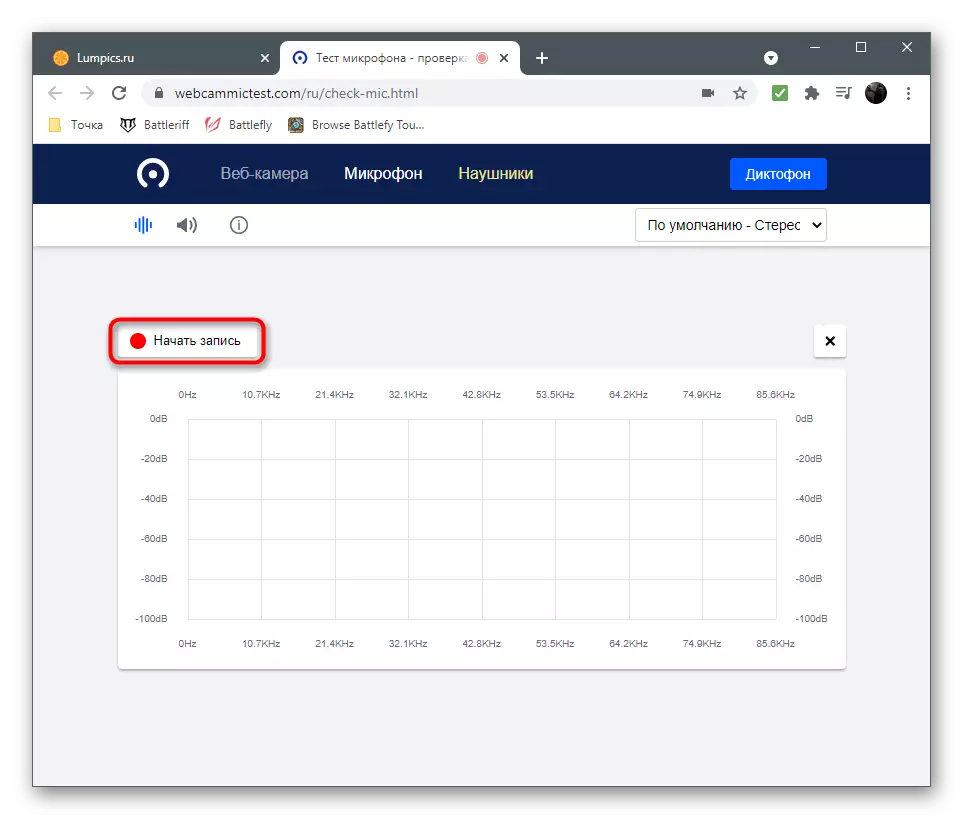
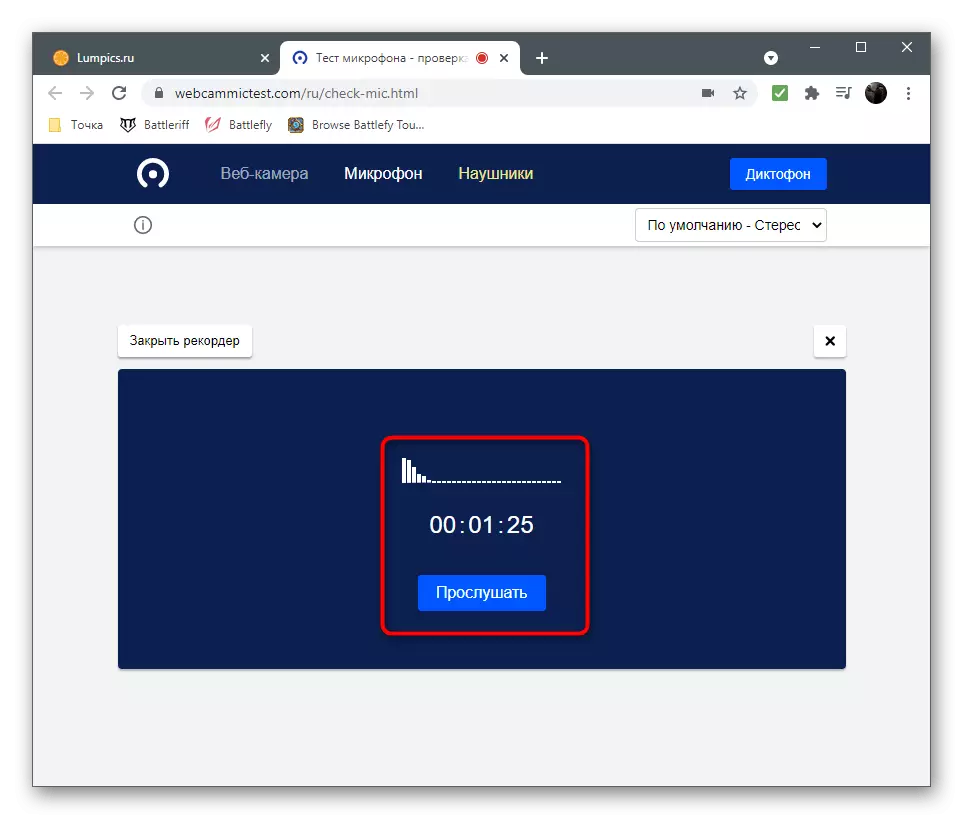
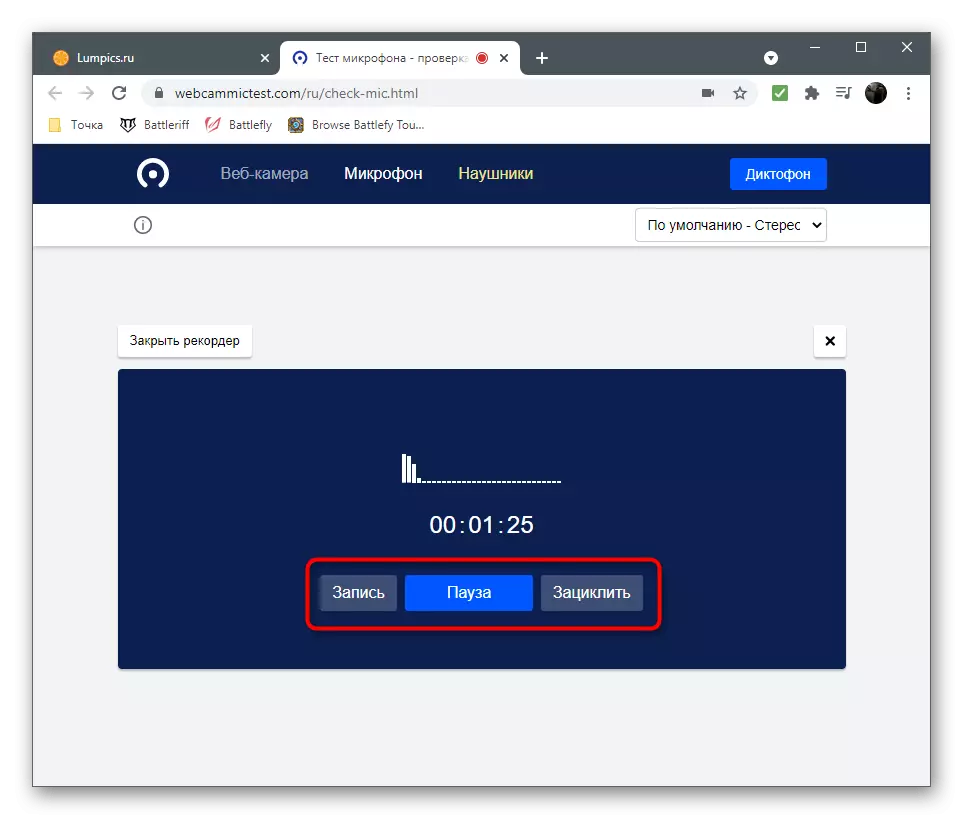
Ka shërbime të tjera online që punojnë në të njëjtën mënyrë, por pak më ndryshe në pamje dhe funksione shtesë. Ju mund të njiheni me ta në udhëzimet në lidhjen më poshtë.
Lexo më shumë: Si të kontrolloni mikrofonin online
Metoda 6: Programet e regjistrimit të videos
Kjo metodë do t'i përshtatet atyre përdoruesve që fillimisht kanë fituar një webcam në mënyrë që të regjistrojnë video ose ta tërheqin atë si një burim kur shkruan një gravitet ose streaming. Pastaj mund të kontrolloni zërin nga kamera direkt në softuerin e punës duke krijuar një rekord testimi. Ne do të analizojmë parimin në shembullin e obs, dhe ju mund të përdorni ndonjë softuer tjetër të preferuar në vend.
- Pas fillimit, shkoni te cilësimet për të kontrolluar parametrat e pajisjes së hyrjes.
- Hapni seksionin "audio".
- Ju jeni të interesuar në "mikrofon" ose "pajisjen e hyrjes". Sigurohuni që pajisja e përdorur është e instaluar sipas parazgjedhjes. Nëse nuk është kështu, bëni ndryshimet e nevojshme dhe ruani ato.
- Kthehu në dritaren kryesore dhe sigurohuni që mikrofoni të shtohet tek mikser.
- Mund të njoftohet si një burim i veçantë nëse përdorni skena të avancuara kur regjistroni video.
- Filloni regjistrimin dhe më tregoni disa fjalë ose ofron për të kontrolluar me saktësi mikrofonin. Bëri pak më tej dhe flasin me vëllim të ndryshëm për të kontrolluar të gjitha kushtet.
- Ndaloni regjistrimin dhe hapni dosjen me videon e përfunduar.
- Luaj atë dhe dëgjoni rezultatin.
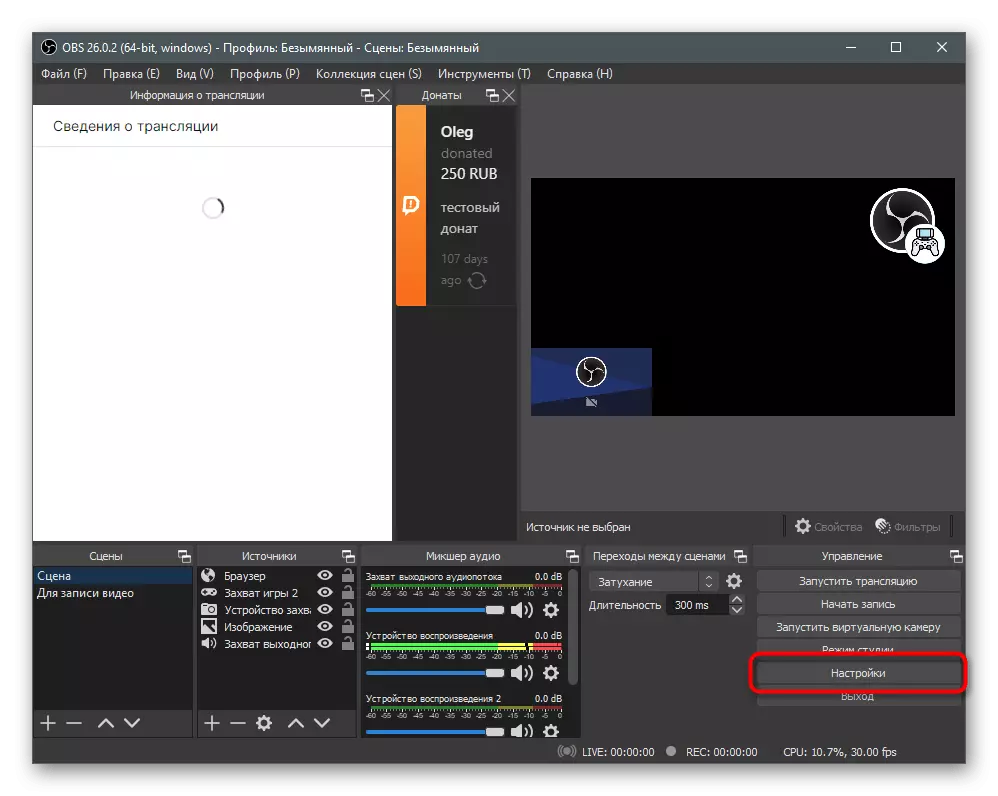
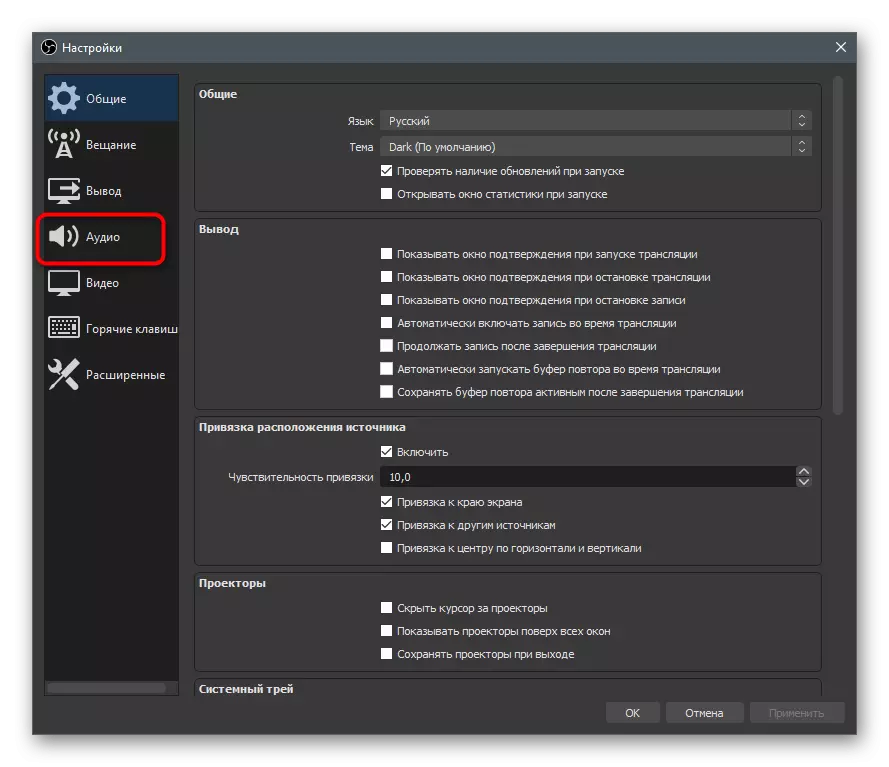
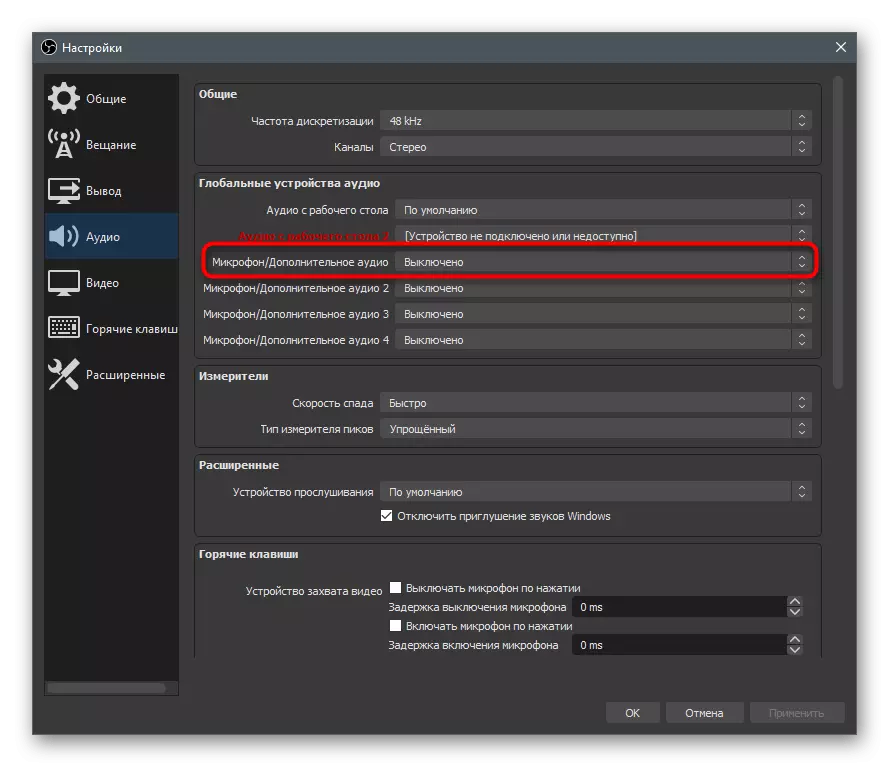
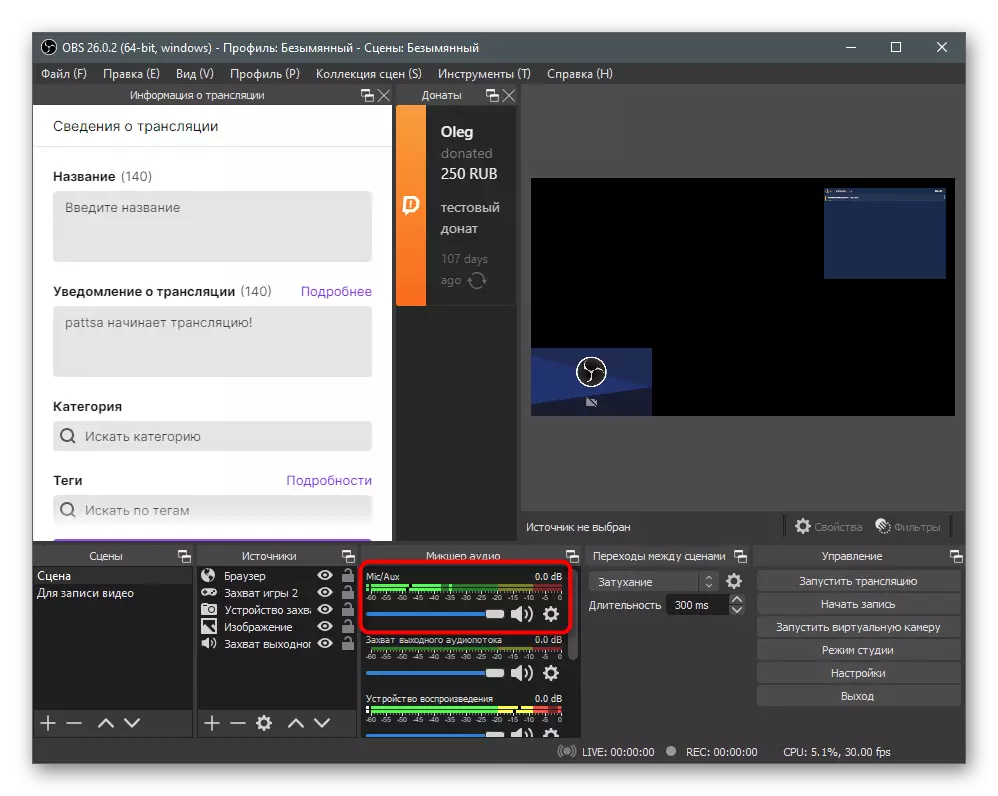
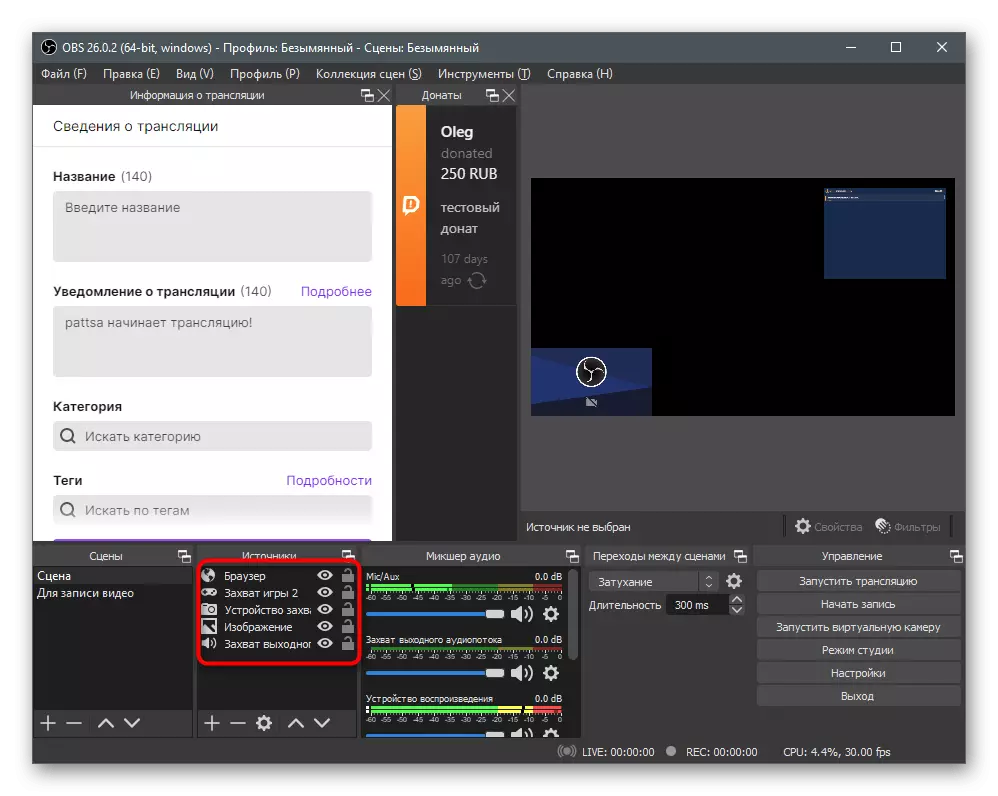
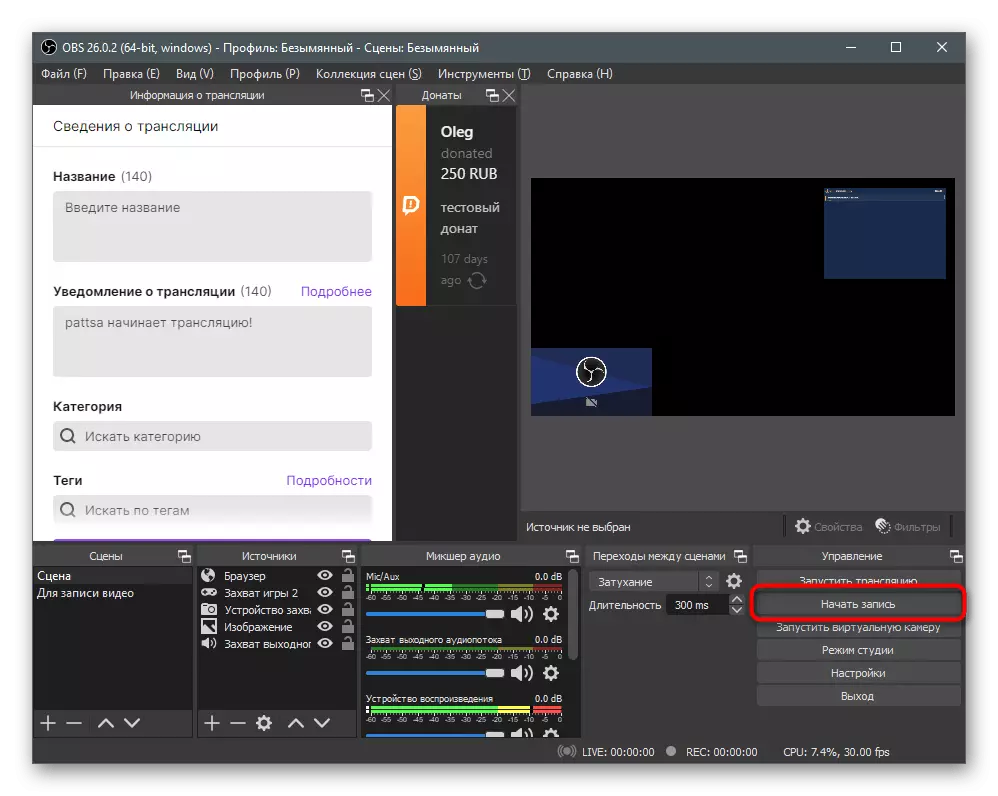
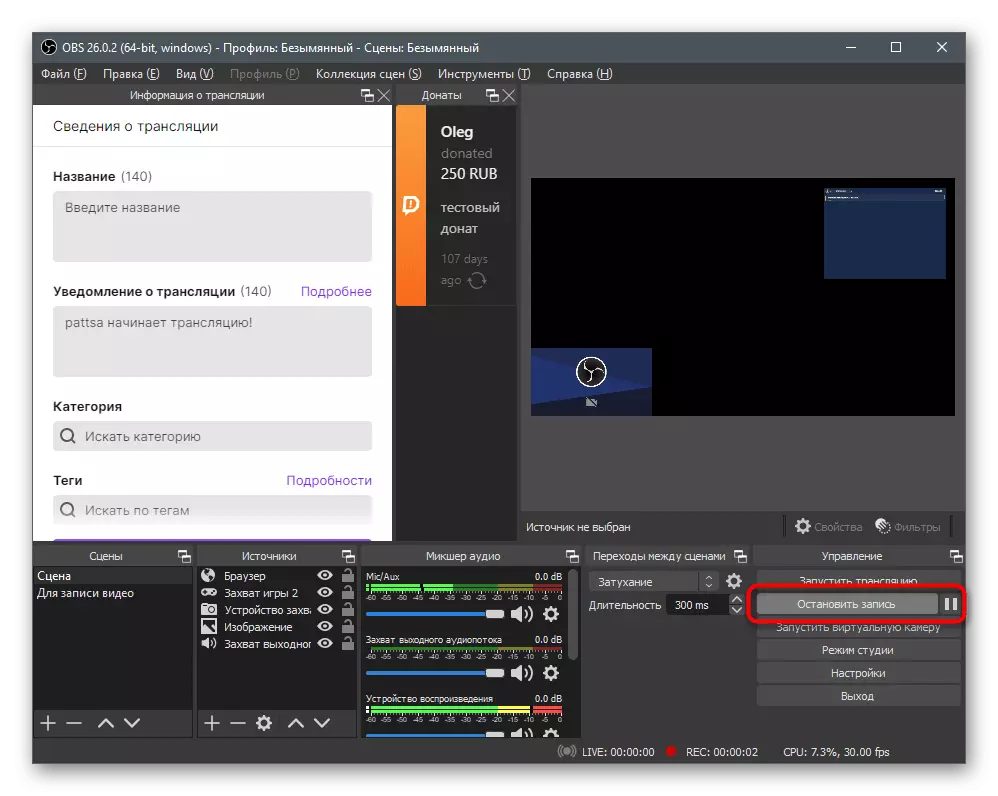
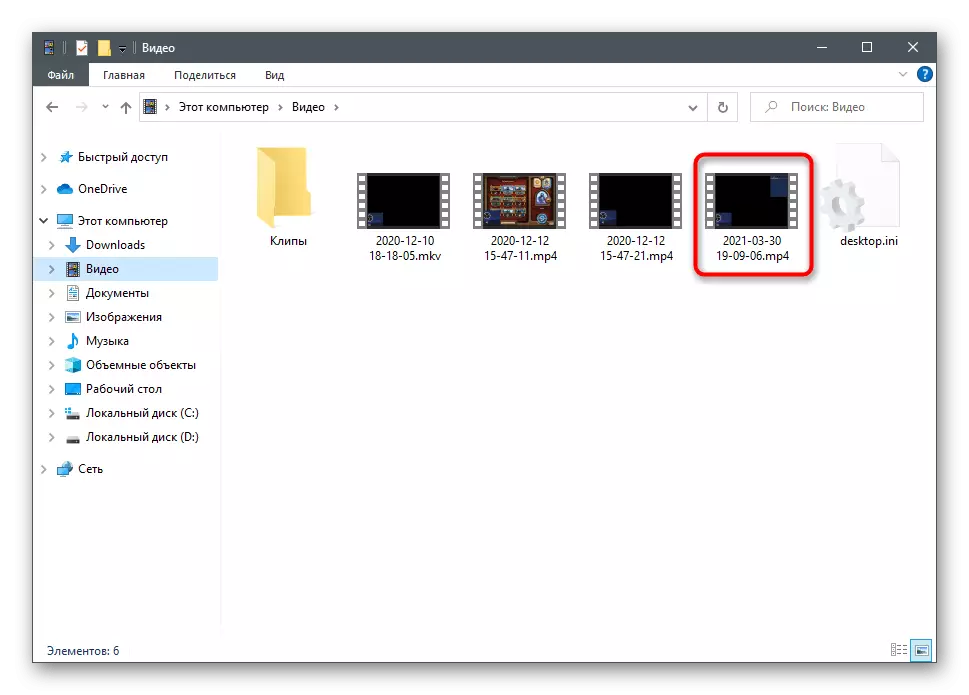
Nëse nuk keni vendosur ende për një program të përshtatshëm, por OBS nuk i përshtatet, shikoni alternativat e tij, të njohur me përshkrimin në përzgjedhjen e autorit tonë si vijon lidhja e mëposhtme.
Lexo më shumë: Programet e regjistrimit të videos nga një webcam
